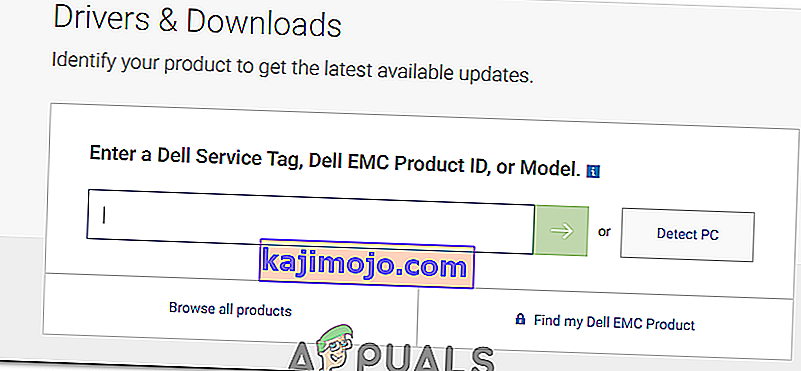БИОС је скраћеница од Басиц Инпут Оутпут Систем. То је скуп кода који се налази на чипу на матичној плочи вашег система. Када се рачунар покрене, у чипу за БИОС тражи упутства о томе где пронаћи оперативни систем, а БИОС, између осталог, додатно олакшава комуникацију између оперативног система и хардвера.
Као и управљачки програми и софтвер, повремено се објављују и ажурирања за БИОС, али требали бисте имати врло добар разлог за ажурирање БИОС-а, који се назива и блицање БИОС-а. Ако немате одређени проблем као што је компатибилност приликом инсталирања новог хардвера који се може решити ажурирањем БИОС-а, тек тада треба да ажурирате свој БИОС.
Решење 1: Преко оперативног система Виндовс
Да бисте ажурирали БИОС на Делл рачунару / лаптопу, прво ћете морати да проверите која је верзија БИОС-а тренутно покренута на вашем систему.
Држите оперативног система Виндовс Кеи + Р . У прозору за покретање откуцајте мсинфо32 и притисните Ентер . Отвориће се прозор Системске информације . У прозору проверите да ли је у левом окну изабран Сажетак система . У већем десном окну пронађите верзију / датум БИОС-а . Вредност против тога биће ваша верзија БИОС-а. Забележите.

Сада идите на ввв.делл.цом/суппорт/дриверс. Унесите своју сервисну ознаку или код за брзи сервис у поље за текст потребна обично написан на врху или дну рачунар или лаптоп, ако не, притисните тастер Виндовс + Р . У дијалошки оквир Покрени откуцајте цмд и притисните Ентер . У црни прозор откуцајте следећу команду:
вмиц биос добија серијски број
Притисните Ентер да бисте покренули команду. Запишите знакове под „Серијски број“ који је ваш сервисни код .

Унесите га у поље за текст сервисне ознаке или експресног кода услуге на веб страници и кликните на Пошаљи . Након подношења сервисне ознаке, модел вашег система би се требао појавити на веб страници, у оквиру Подршка за производе .

Обавезно изаберите „Управљачки програми и преузимања“ са леве стране. Померите се надоле, под „Оптимизирајте систем помоћу управљачких програма и ажурирања“ и кликните на „Нађи сам“ . Обавезно наведите тачан оперативни систем Виндовс поред ставке Приказ свих доступних исправки. Ако није, кликните Промени ОС да бисте изабрали тачан оперативни систем Мицрософт Виндовс који је тренутно инсталиран на вашем рачунару. Под "Детаљнија резултате:" кликните на БИОС у падајућем менију да постави чек на њега. Кликните на БИОС доступан за преузимање у резултатима претраге да бисте проширили његове детаље. Ако су верзија и датум БИОС-а новији од тренутно инсталиране, кликните Преузми датотеку да бисте је преузели. Ако не, тада већ имате најновију верзију БИОС-а. Сачувајте и затворите све покренуте апликације и отворите преузету датотеку.

Кликните Да на поруку упозорења о контроли корисничког налога . Пажљиво следите упутства на екрану. Кликните на дугме да и Потврдите до порука за потврду и упозорење које се могу разликовати у зависности од модела система. Ни у ком случају не искључујте рачунар или лаптоп током процеса ажурирања. У случају преносног рачунара, уверите се да је батерија присутна у преносном рачунару и да је адаптер за наизменичну струју стално повезан са њим .
Решење 2: Преко покретачког флеш диска
Ако не можете да се пријавите на систем и још увек морате да ажурирате његов БИОС, мораћете то да урадите подизањем система са Фласх погона. Обавезно одаберите УСБ у одговарајућем редоследу покретања да бисте наставили. Да бисте знали тренутну инсталирану верзију БИОС-а, укључите циљни систем и држите притиснут тастер Ф2 док се не појави подешавање БИОС-а. Ваша верзија БИОС-а биће дата поред БИОС Ревисион.
- Да бисте проверили да ли је доступна ажурирана верзија БИОС-а, идите на ввв.делл.цом/суппорт/дриверс из било ког система којем имате приступ.
- Унесите своју сервисну ознаку или експресни сервисни код у обавезно поље за текст обично написано на врху или на дну циљне радне површине или преносног рачунара чији БИОС желите да ажурирате.
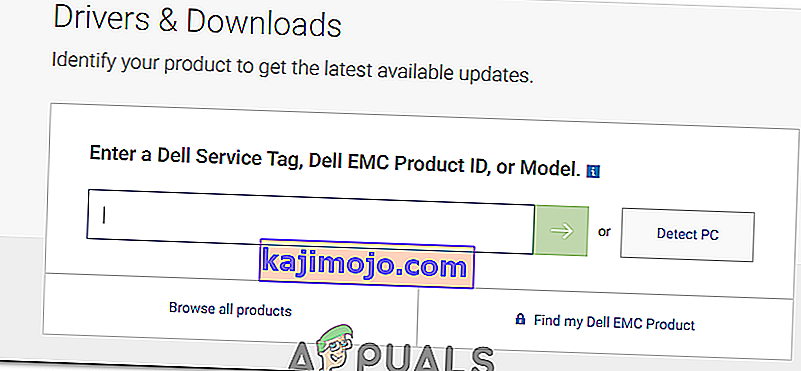
- Ако није, померите се надоле и кликните на „Прикажи производе“ у одељку „Потражите производ“. И према томе одаберите модел радне површине или лаптопа.
- Користите горе наведени метод у решењу 1 да бисте проверили да ли је доступна новија верзија БИОС-а. Ако је одговор да, кликните Преузми датотеку да бисте га преузели. Ако не, тада већ имате најновију верзију БИОС-а. Повежите флеш диск који ћете учинити покретачким са системом. Држите тастер Виндовс + Е да бисте отворили Виндовс Екплорер. Направите резервну копију података ако их има са флеш диска.
- Преузмите Руфус са ове везе. Користићемо га за израду флеш диска. Отворите преузету датотеку.
- Изаберите свој Фласх погон у оквиру Девице (Уређај) . Изаберите ФАТ32 у падајућем менију под Систем датотека и изаберите ФрееДОС поред „Створи диск за покретање помоћу“ . Кликните на Старт.
- Кликните на цлосе када је процес завршен. Копирајте у ажурирани БИОС датотеку са Фласх диск и тај фајл само . Забележите тачно име датотеке.
- Повежите Фласх погон са циљним системом чији БИОС желите да ажурирате. Укључи га. Куцните Ф12 док се не појави мени за покретање .
- Означите свој флеш диск / УСБ у менију за покретање . Притисните Ентер .
- Појавиће се прозор наредбеног ретка. Упишите Ц: и притисните Ентер .
- Упишите дир да бисте пописали датотеке на флеш диску.
- Сада откуцајте тачно име датотеке датотеке за ажурирање БИОС-а, нпр. Е5440А13.еке, и притисните Ентер .
- Следите упутства на екрану. Ни у ком случају не искључујте рачунар или лаптоп током процеса ажурирања. У случају преносног рачунара, уверите се да је батерија присутна у преносном рачунару и да је адаптер за наизменичну струју стално повезан са њим .